서브넷 마스크?
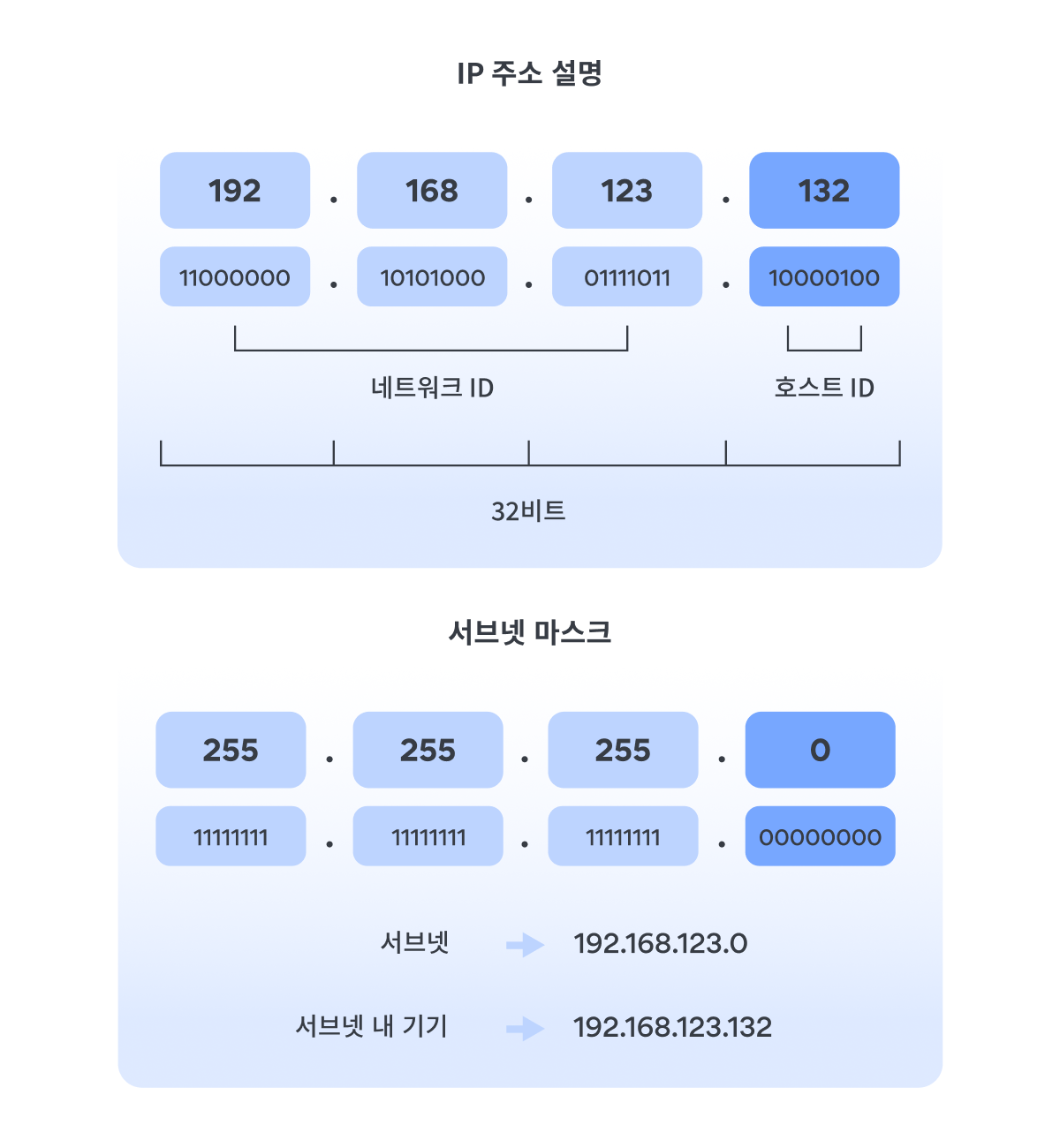
서브넷 마스크는 32비트의 숫자로 구성된다. 이 숫자들은 '0'과 '1'로 이루어져 있다.
여기서 '0'의 비트는 호스트 부분을 나타내고, '1'의 비트는 네트워크 부분을 나타내는데, 이를 통해서 서브넷 마스크는 IP 주소를 네트워크 주소와 호스트 주소로 분리시켜준다.
이렇게 IP 주소를 '마스킹'하는 것이기 때문에 '서브넷 마스크' 라고 부른다.
그래서 서브넷이 뭔데?
전 세계에는 수백만 개의 네트워크가 존재하며, 그 규모는 너무나 다양하다.
큰 규모의 네트워크는 관리하기 어렵기 때문에, 이를 작은 조각으로 나누어 관리하는 것이 효율적이다.
그렇게 나뉜 작은 네트워크를 '서브넷' 이라고 한다. 그리고 이러한 과정을 '서브네팅' 이라고 하며, 이를 통해 네트워크 성능을 개선하고 자원을 효율적으로 분배할 수 있다.
서브네팅은 관리의 용이성, 고급 네트워크 보안, 네트워크 트래픽 감소 등 여러 장점을 가지고 있다. 또한, 서브네팅을 통해 인터넷 서비스 업체로부터 추가적인 IP 주소를 받을 필요가 없다. 하지만, 서브네팅을 위해 추가적인 하드웨어가 필요한 경우가 있어, 이로 인한 비용이 발생할 수 있다는 단점도 있다.
서브넷 마스크의 작동 원리
IP 주소는 네트워크 구성요소와 호스트 구성요소로 이뤄져있다. 예를 들어, '192.168.123.132'라는 IP 주소에서 '192.168.123.'는 네트워크를 나타내고, '132'는 네트워크에 연결된 기기를 가리킨다.
IP 주소는 32비트로 구성되고, 이를 십진수 체계로 표현하면 다음과 같다
: '192.168.123.132' = '11000000.10101000.01111011.10000100'.이 IP 주소의 서브넷 마스크는 네트워크 부분을 반영하며, 다음과 같이 나타낼 수 있다
: '255.255.255.0' = '11111111.11111111.11111111.00000000'.이 둘을 합치면 다음과 같은 결과를 볼 수 있다
'11000000.10101000.01111011.00000000' (네트워크 주소: '192.168.123.0')
'00000000.00000000.00000000.10000100' (호스트 주소: '000.000.000.132')여기서 '192.168.123.0'이 서브넷이며, '192.168.123.132'는 대상 주소(서브넷 내 기기)다.
IP 주소 클래스
IP 주소 클래스는 A, B, C로 나뉩니다. 각 클래스마다 기본 서브넷 마스크가 다르며, IP 주소의 첫 세 자리를 확인하여 클래스를 확인할 수 있다.
- 클래스 A: 255.0.0.0의 서브넷 마스크를 이용하며 첫 옥텟(8비트로 구성된 부분)은 0~127로 구성되어 있습니다. 126개의 네트워크를 허용하며 네트워크당 호스트가 거의 1,700만 개에 달한다.
- 클래스 B: 255.255.0.0의 서브넷 마스크를 이용하며 첫 옥텟은 128~191로 구성된다. 클래스 B IP 주소는 중간 규모와 대규모 네트워크에서 이용한다. 클래스 B는 약 1600개의 네트워크를 허용하며 네트워크당 65,000개의 호스트를 허용한다.
- 클래스 C: LAN(Local Area Network)에 이용되며 200만 개의 네트워크를 허용하고 각각 254개의 호스트를 두고 있다. 클래스 C는 255.255.255.0의 서브넷 마스크를 이용하고 첫 옥텟은 192~223으로 구성되어 있다.
서브넷 마스크를 찾는 방법
서브넷 마스크를 찾는 방법은 운영 체제에 따라 다르다.
아래는 MacOS, Windows, iOS, Android 운영체제에서 서브넷 마스크를 찾는 방법이다.
- MacOS: 시스템 환경설정 > 네트워크로 이동하세요. 네트워크를 선택하시고 고급을 클릭하세요. TCP/IP 탭을 클릭하시면 서브넷 마스크와 함께 IP 주소를 확인할 수 있습니다.
- Windows: 제어판 > 네트워크 및 인터넷으로 이동하세요. 네트워크 이름을 선택한 후 세부사항을 클릭합니다. 여기서 다른 네트워크 세부사항과 함께 서브넷 마스크를 확인할 수 있습니다.
- iOS: 설정 > Wi-Fi로 이동하세요. 현재 연결된 네트워크를 확인하시고 ‘i’ 아이콘을 클릭하세요. 여기서 다른 네트워크 세부사항과 함께 서브넷 마스크를 확인할 수 있습니다.
- Android: 설정 > 연결 > Wi-Fi로 이동하세요. 현재 연결된 네트워크를 탭하세요. 여기서 다른 네트워크 세부사항과 함께 서브넷 마스크를 확인할 수 있습니다.
'Network, Web' 카테고리의 다른 글
| [Network] L4? L7? 로드밸런서는 뭐지? (0) | 2023.07.13 |
|---|---|
| [Network] 4/7 TIL : 아키텍처의 구성요소들 (0) | 2023.04.07 |
| [Network] HTTP와 HTTP의 여러버전들 (0) | 2023.04.06 |
| [Network] 소켓과 포트의 의미와 차이점 (0) | 2023.04.06 |
| [NetWork] nginx를 사용한 정적 웹페이지 호스팅 (0) | 2023.03.27 |